„pCloud“ yra debesų paslauga, siūlanti nemokamą 10BG saugyklos vietą asmeniniams failams išsaugoti saugiame debesyje. Tai galima „Linux“ ir kitoms operacinėms sistemoms. „pCloud“ taip pat pirmiausia naudoja privatumą naudodamas pažangią šifravimo technologiją. Be to, „pCloud“ atminties įrenginį galima pasiekti per „Linux“ darbalaukio klientą arba per jūsų interneto naršyklę.
Šiame vadove bus įdiegta „pCloud“, atidaryta „pCloud Drive“ ir įtraukta „pCloud Drive“ prie „Linux Manjaro“ platinimo paleidimo.
Atnaujinkite „Manjaro“ sistemą
Prieš pradėdami diegti, turite įsitikinti, kad „Manjaro“ sistema atnaujinta naudojant šias komandas:
1. Užduočių juostos meniu paleiskite „Terminalą“.
2. Norėdami sinchronizuoti ir atnaujinti sistemą, naudokite „Pacman“ sistemos naujinimo komandą.
Sudo pacman -syu
ARBA
sudo pacman -Syyu
„PCloud“ diegimas „Manjaro“
1 žingsnis. Atsisiųskite „Linux“ paketą iš oficialios „pCloud“ svetainės.
„Linux“ atsisiuntimo puslapyje pasirinkite 32 arba 64 bitų, tada atsisiųskite dvejetainių failų paketą. Dvejetainiai failai leidžia jį naudoti visiems „Linux“ paskirstymams. Dvejetainis failas leis „pCloud“ paleisti kaip failą neįdiegus.
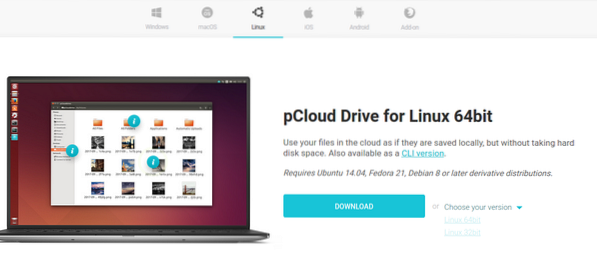
2 žingsnis. Išsaugokite paketo failą norimame vietiniame kataloge.
Pasirinkite norimą katalogą, kuriame bus saugomas dvejetainis failas „pCloud“, t.e., ~ / Dokumentai.
3 žingsnis. Padarykite paketo failą vykdomąjį.
1 metodas. Naudojant terminalą
Norėdami leisti „pCloud“ dvejetainį failą paleisti kaip programą, naudokite terminalo komandą „chmod“.
cd ~ / dokumentai chmod + x pcloud
2 metodas. Padarykite „Dvejetainį“ failą vykdomąjį iš GNOME darbalaukio failų.
• Eikite į failo vietą, t.e., ~ / Dokumentai. Tada dešiniuoju pelės mygtuku spustelėkite dvejetainį failą „pCloud“, kad pasiektumėte papildomas konfigūracijos parinktis. Tada meniu parinktyje spustelėkite ypatybes.
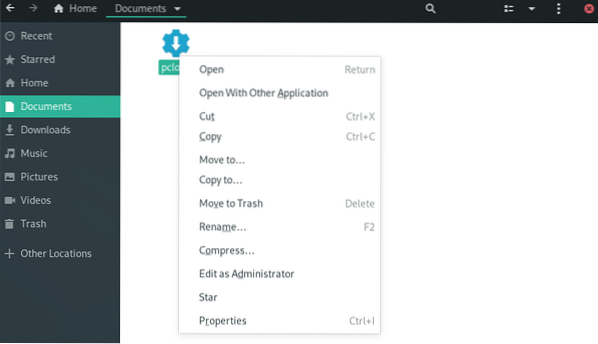
• Dalyje „pCloud Properties“ pažymėkite langelį „Leisti vykdyti failą kaip programą.“
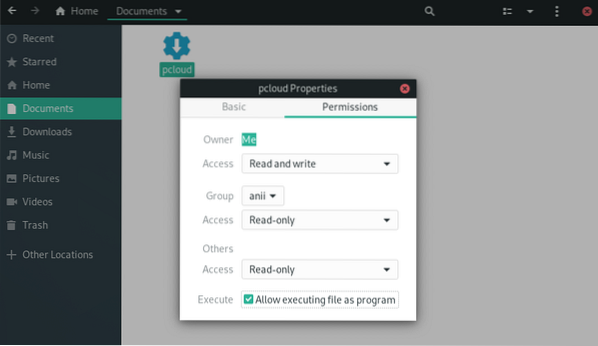
• Galite patvirtinti, kad failas turi reikiamus leidimus ir yra vykdomas atlikdami šiuos veiksmus.
• Pasiekite dvejetainį failą ir dešiniuoju pelės mygtuku spustelėkite jį, kad pasiektumėte papildomas konfigūracijos parinktis.
• Vykdomasis failas turės papildomą konfigūracijos parinktį „Vykdyti.“
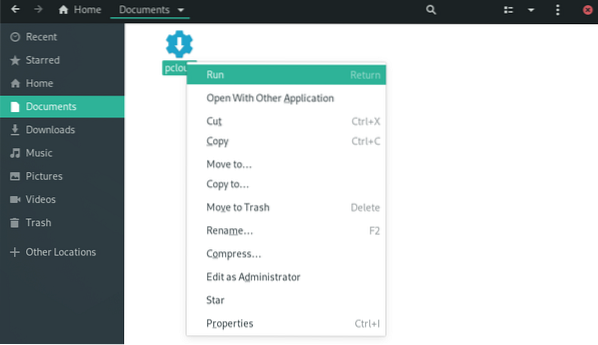
4 žingsnis. Atidarykite „pCloud drive“ darbalaukio klientą. „PCloud“ darbalaukio klientą galite paleisti per terminalą arba programos meniu.
1 metodas. Paleiskite darbalaukio klientą naudodami terminalą:
./ pcloud

2 metodas. Ieškokite „pCloud“ ir atidarykite jį naudodamiesi „Manjaro GNOME“ meniu „Veikla“
„pCloud“
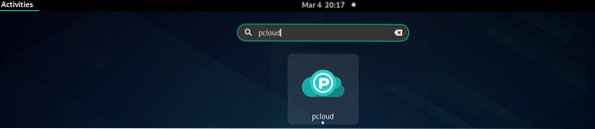
5 žingsnis. Dabar galite prisijungti prie savo paskyros arba sukurti naują.
„pCloud“ prisijungimas ir prisiregistravimas
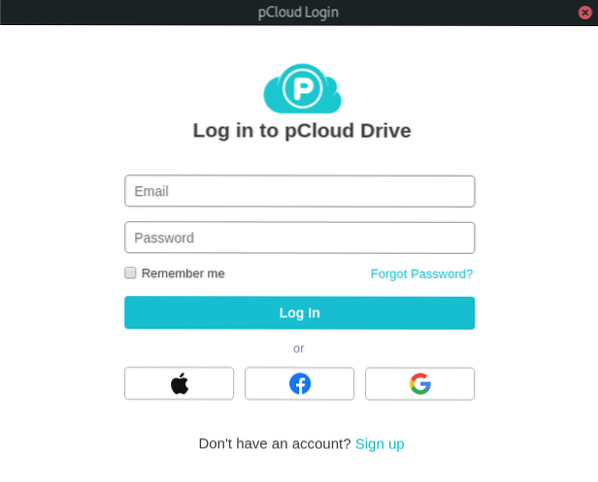
Pridėkite „pCloud Drive“ prie paleisties programų.
„PCloud“ programą galite paleisti automatiškai paleidžiant sistemą paleidžiant „Tweaks“ programos meniu sukonfigūruojant nustatymus paleidimo programose.
1 žingsnis. Programos meniu ieškokite „Tweaks“ ir paleiskite jį.
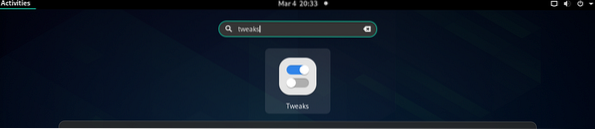
2 žingsnis. Dialogo lange „Tweaks“ kairiajame srityje spustelėkite skirtuką „Paleisties programos“.
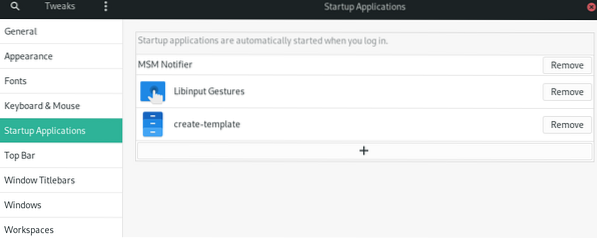
3 žingsnis. Galite pridėti paleisties programas spustelėdami mygtuką „+“ arba pašalindami esamas paleisties programas.
Taip pat galite naudoti paieškos laukelį, norėdami pasirinkti bet kurią programą, kurią norite pridėti prie paleisties programų.
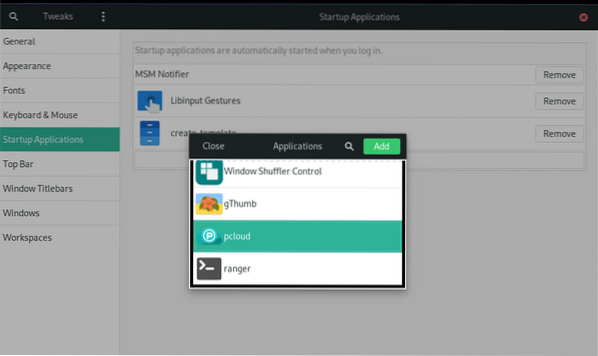
„pCloud“ Pridėta prie paleisties programų.
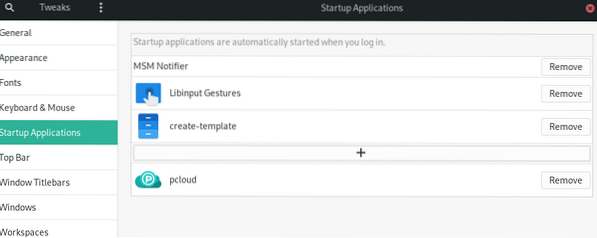
4 žingsnis. Baigę sąranką, turėsite atsijungti ir prisijungti dar kartą, kad nustatymas įsigaliotų.
Santrauka
Norėdami naudoti „pCloud“, pirmiausia turite sukurti vartotojo abonementą. Atminkite, kad „pCloud“ suteikia nemokamą ir aukščiausios kokybės saugyklą. Sukurkite nemokamą paskyrą ir pareikškite teises į 10 GB nemokamą saugyklą. Jei norite daugiau saugyklos vietos, atnaujinkite savo paskyrą į vieną iš aukščiausios kokybės parinkčių.
„PCloud“ naudojimas „Manjaro“ veikia panašiai kaip kiti „Linux“ debesies saugyklos sinchronizavimo įrankiai. Norėdami įkelti failus į savo paskyrą, atidarykite aplanką „pCloud“ per failų tvarkyklę. Į aplanką galite įdėti failus, dokumentus, vaizdus, garso ar vaizdo įrašus. Fone veikianti „pCloud“ programa automatiškai įkels failus į „pCloud“ paskyrą.
Per vadovą „Manjaro“ įdiegėme „pCloud drive“ darbalaukio klientą ir įgalinome automatinį paleidimą.
 Phenquestions
Phenquestions



